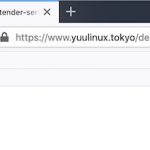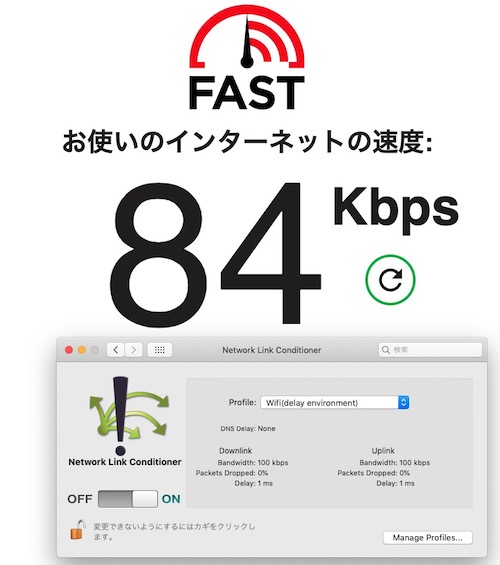
回線環境が悪い状態での擬似環境を作って動作テストをする方法
もくじ
iPhone
前提条件
iPhoneはXcodeをインストールしたMacでつないだことがある
設定
- 【設定】→「デベロッパ」→「Network Link Conditioner」
ない場合は画面下の【Add a profile】で対応
// 利用後はプロキシ構成をオフにしてプロキシ設定を解除する
Android
Charlesをインストールする
構成
- Android端末 → プロキシ(Mac) → インターネット → APIサーバ
設定
スマホからMacに接続する。
【設定】→ 【Wifi】をタップ → 接続されているSSIDの詳細をクリック(もしくは長押しの場合もある) → プロキシ
- IPアドレス:192.168.xx.yy
- ポート:8888
Macに接続したスマホからアプリに接続するとアプリサーバへの接続状況がCharlesからサーバホスト名が表示される。
Xcode → 【Open Developer Tools】→ 【Open Developer Tools】→ Hardware IO Toolsで検索してインストール → Hardware_IO_Tools_for_Xcode_x.xをダウンロードしてダブルクリック → Network Link Conditioner.prePaneをクリックしてインストール
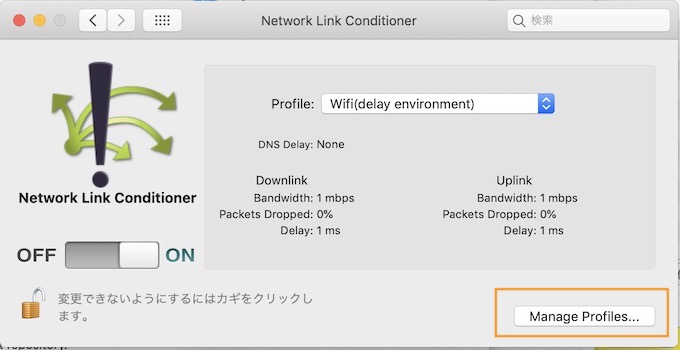
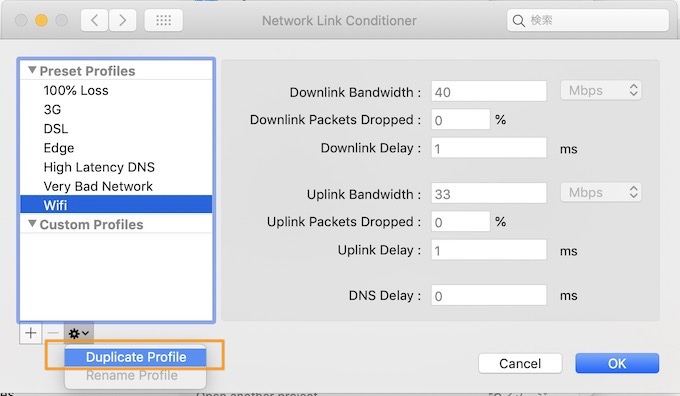
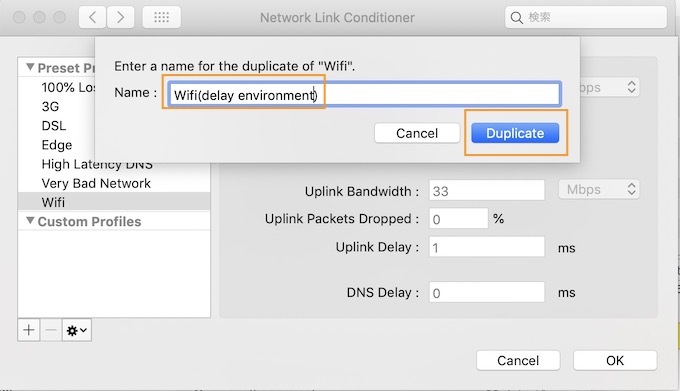
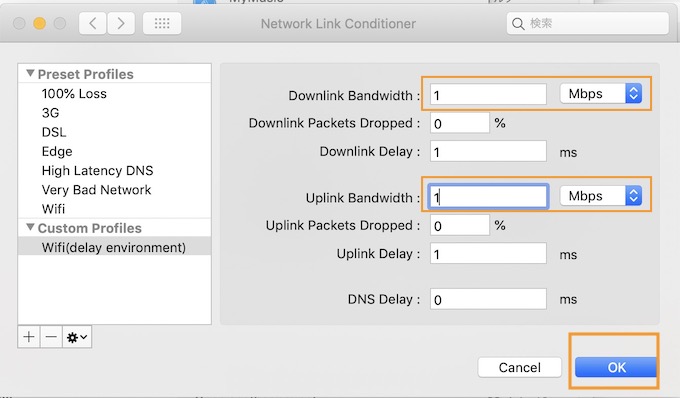
1Mbpsに設定
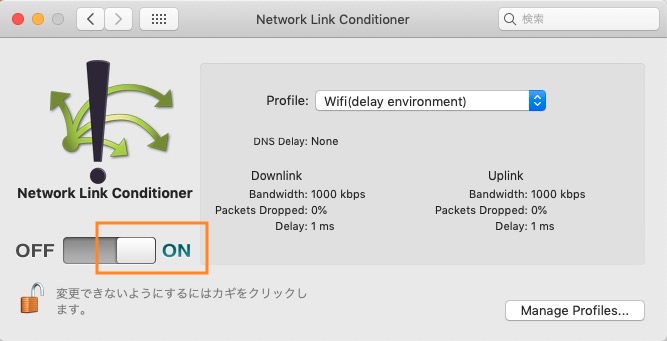
ONにします。
速度テスト

1Mbps(1000kbps)ぐらいが低速としては現実的かな。
格安SIMだと500, 700Kbpsのプランがあるからそこらに合わせたり。
Network Link Conditioner.prePaneが起動できない場合
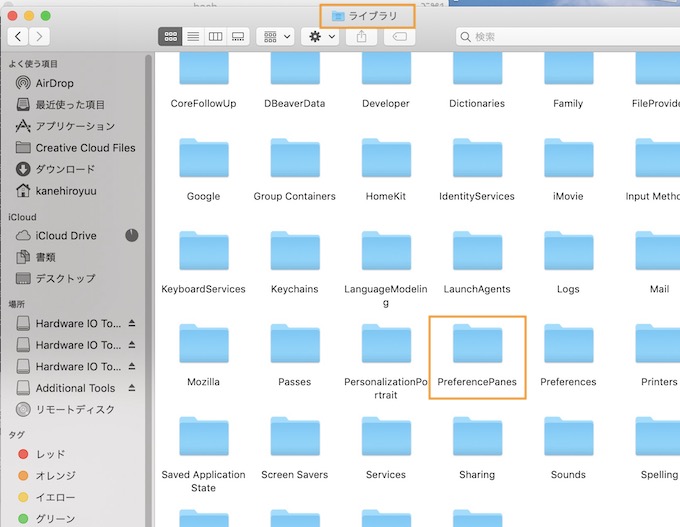
/Users/kanehiroyuu/Library/PreferencePanes
ここに
/Users/kanehiroyuu/Library/PreferencePanes/Network Link Conditioner.prePane
となるように配置できると起動できた。
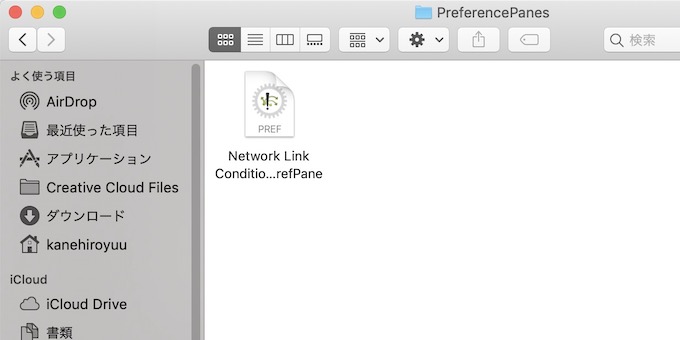
Network Link Conditioner.prePaneをここに移動させれば起動できる。






![PHP Template Methodパターン [PHPによるデザインパターン入門]](https://www.yuulinux.tokyo/contents/wp-content/uploads/2017/09/phpDP_20190407_1-150x150.jpg)
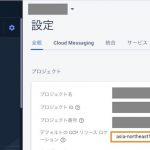



![Target class [xxxxController] does not exist. Laravel8](https://www.yuulinux.tokyo/contents/wp-content/uploads/2019/01/laravel_20190131_1-150x150.jpg)